Jak zakázat vestavěný prohlížeč PDF v prohlížeči Google Chrome
Google Chrome má vestavěný prohlížeč PDF kterýotevře v prohlížeči libovolný soubor PDF, který lze také uložit pro pozdější čtení. Mnohokrát to způsobuje, že se Chrome při načítání velkého souboru PDF zpomaluje nebo nereaguje. Pokud chcete soubory PDF stáhnout a otevřít je v samostatném programu PDF, jako je Foxit Reader, deaktivujte funkci PDF v prohlížeči Chrome.

Otevřete Google Chrome a napište about: plugins v adresním řádku.
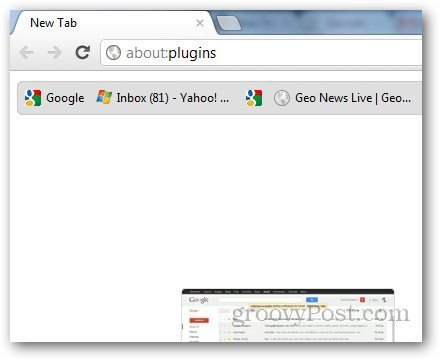
Ukáže vám všechny nainstalované doplňky v prohlížeči Google Chrome. Vyhledejte prohlížeč Chrome PDF Viewer a klikněte na Zakázat.
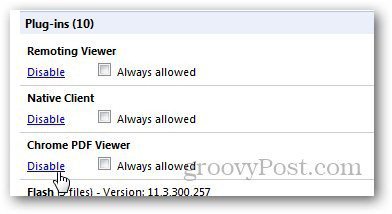
Pokud se chcete dozvědět více podrobností o PDFProhlížeč nebo jiný nainstalovaný plugin, klikněte na tlačítko Podrobnosti v pravém horním rohu. Ukáže vám umístění, typ a další informace o pluginu.
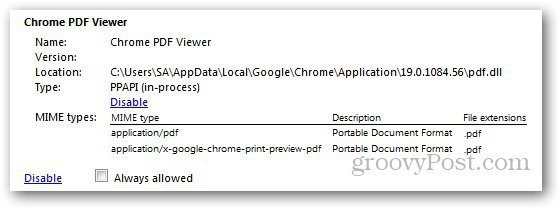
Prohlížeč PDF je nyní zakázán. Pokud ji chcete povolit kdykoli, postupujte podle výše uvedených kroků a znovu ji povolte.
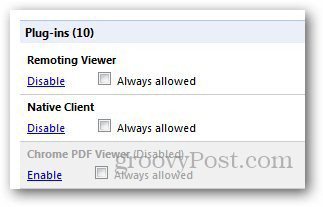
Nyní budete muset dokument stáhnout a otevřít samostatně v softwaru PDF, jako je Adobe Reader nebo rychlejší alternativy - Foxit Reader nebo SumatraPDF.
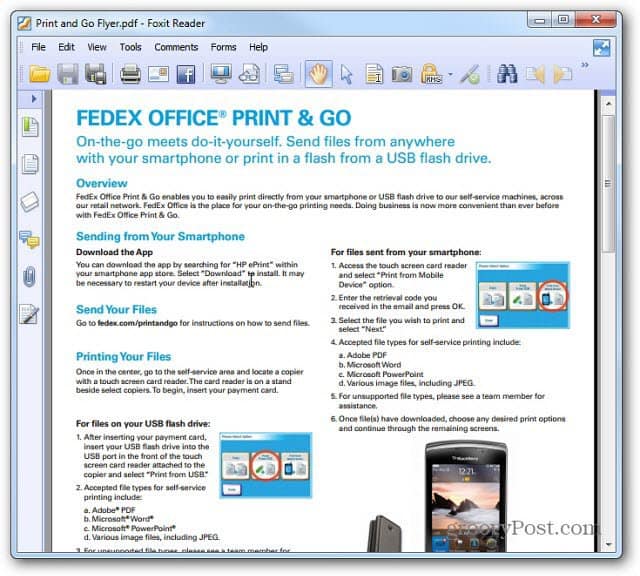
Na druhou stranu, pokud chcete používat čtečku PDF PDF pro Chrome, můžete ji nastavit tak, aby ve výchozím nastavení otevírala soubory PDF.



![Zakázat oznámení Chytrých karet Google v Chromu [Aktualizováno]](/images/howto/disable-the-google-now-notifications-in-chrome-updated.png)






Zanechat komentář